Како да вратите фабричка подешавања Виндовс 10
Шта треба знати
- Обавезно направите резервну копију свих важних информација пре него што вратите Виндовс 10 на фабричка подешавања.
- Идите на: Виндовс Подешавања > Ажурирање и безбедност. У Опоравак одељак, изаберите Почети и пратите упутства на екрану.
Овај чланак ће покрити како да безбедно ресетујете Виндовс 10 на фабричка подешавања, истовремено осигуравајући да су све ваше најважније информације заштићене.
Пре него што ресетујете Виндовс 10
Пре него што извршите било какво веће фабричко ресетовање или форматирање рачунара, неопходно је да направите резервну копију најважнијих информација. Неке функције ресетовања чувају одређене документе, а то може убрзати враћање ваших података. Ипак, не вреди ризиковати да изгубите све јер сте изабрали погрешну опцију или нисте ставили своје податке у исправну фасциклу.
Да бисте били сигурни да су ваше најважније информације безбедне, обавезно направите резервну копију свих на екстерни диск или услугу складиштења у облаку пре него што ресетујете Виндовс 10.
Како фабрички ресетовати рачунар у оперативном систему Виндовс 10
Ресетовање на фабричка подешавања Виндовс 10 може да потраје неко време, у зависности од брзине вашег процесора, меморије и диск јединице за складиштење, али процес покретања је брз и лак. Само следите ове кораке:
-
Отворите мени подешавања оперативног система Виндовс 10 притиском на Виндовс тастер+И. Алтернативно, потражите Подешавања у Виндовс 10 траци за претрагу и изаберите одговарајући резултат.
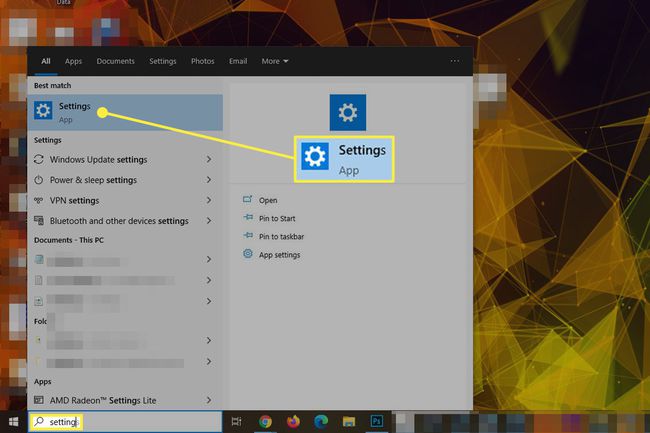
-
Изаберите Ажурирање и безбедност на дну менија.
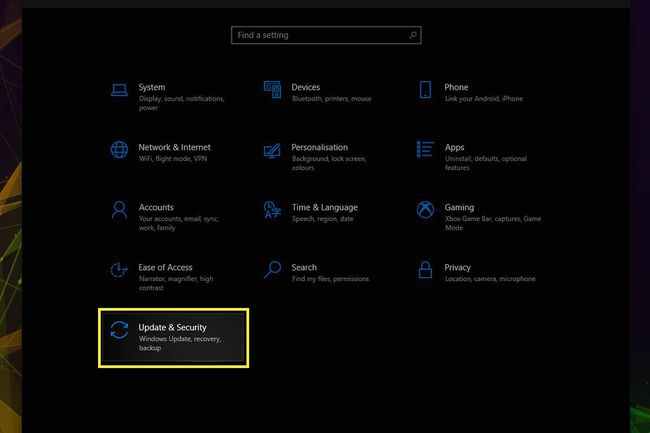
-
Изаберите Опоравак у левом менију.
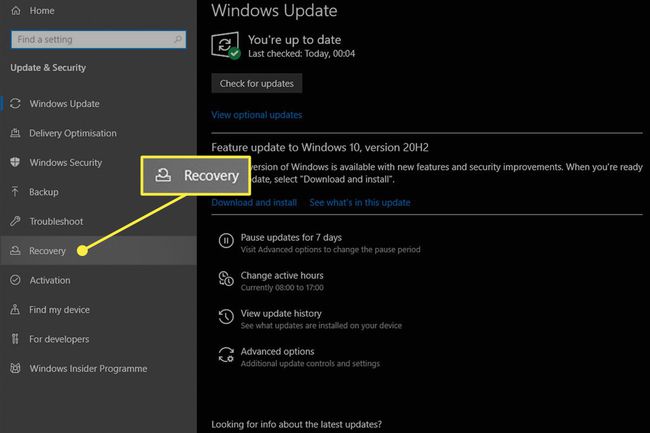
-
Под насловом Ресетујте овај рачунар, изаберите Почети дугме.

-
Добићете две опције. Задржи моје фајлове само уклања све инсталиране програме и подешавања, али ће задржати све личне датотеке. Ако имате много приватних датотека и желите да буду у близини након ресетовања, изаберите ову опцију. Друга опција, Уклони све, ће потпуно обрисати диск јединицу пре поновне инсталације Виндовс-а. Изаберите ову опцију само ако на диску немате ништа што желите да сачувате или ако желите да га сами вратите након чисте инсталације.
Ако ресетујете рачунар да бисте рециклирали, продали или поклонили свој лаптоп или рачунар, кључно је да изаберете другу опцију, која обезбеђује да трећа страна не може да поврати ниједан од ваших података.

-
Изаберите да ли желите да користите локални ИСО Виндовс 10 да бисте поново инсталирали оперативни систем или желите да га преузмете из облака.
За преузимање у облаку ће бити потребно додатних 4 ГБ простора за складиштење.
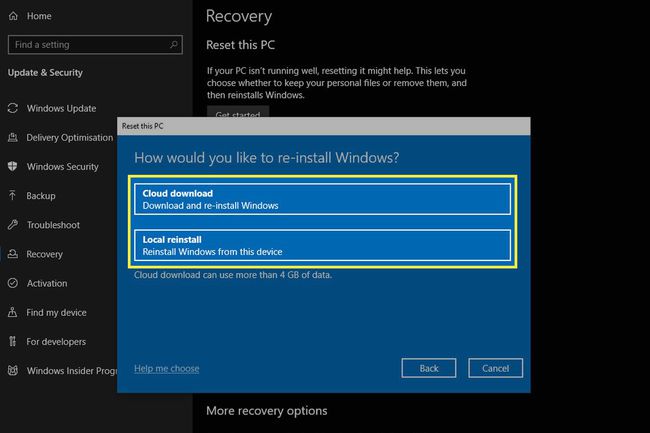
-
Ако сте задовољни својим избором, изаберите Следећи.

-
Прегледајте све своје изборе до сада, и ако вам се чини да је све у реду, изаберите Ресетовање да започнете фабричка подешавања.
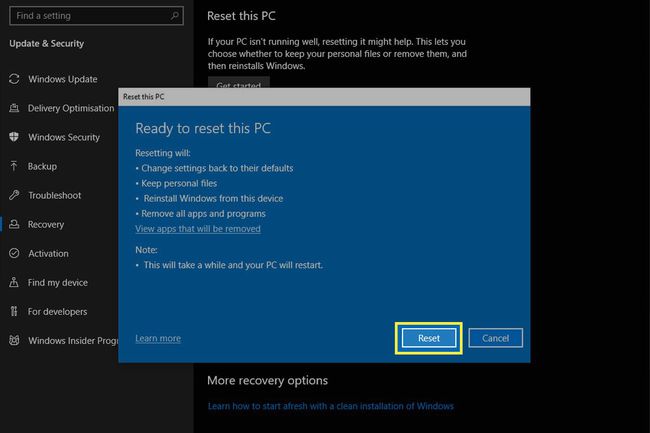
Ваш рачунар ће се затим поново покренути и почети да уклања податке и поново инсталира Виндовс 10 од нуле. Цео процес може потрајати до сат времена, па будите спремни да сачекате.
Када се заврши, моћи ћете да се пријавите назад у Виндовс, где ћете пронаћи једну или групу ХТМЛ датотека на радној површини, у којима ће бити приказано све што је процес враћања на фабричка подешавања избрисан. То вам може олакшати да запамтите шта вам је потребно да касније поново инсталирате.
Шта може да поправи фабричка подешавања?
Постоји много начина на које можете да вратите прозоре на претходно стање, од а враћање система у чист формат, али фабричко ресетовање је практична опција јер је бржа и лакша од других метода.
Ако ваш рачунар има опасне грешке или грешке које не можете да отклоните, или имате посла са посебно гадним инфекција малвером, фабричко ресетовање може бити одличан начин да очистите кућу и почнете од нуле.
Ресетовање на фабричка подешавања је такође одличан начин да поново убрзате рачунар ако постане спор након много година коришћења. Увек вреди покушати пре одлучивши да се надогради, јер себи можете уштедети много новца тако што ћете подмладити свој стари систем уместо да га одмах замените.
Имате Ацер лаптоп? Ево како да фабрички ресетујте Ацер лаптоп. Такође имамо комплетна упутства о ресетовање Леново лаптопа и ресетовање Тосхиба лаптопа.
